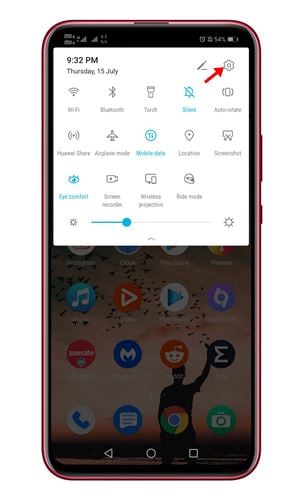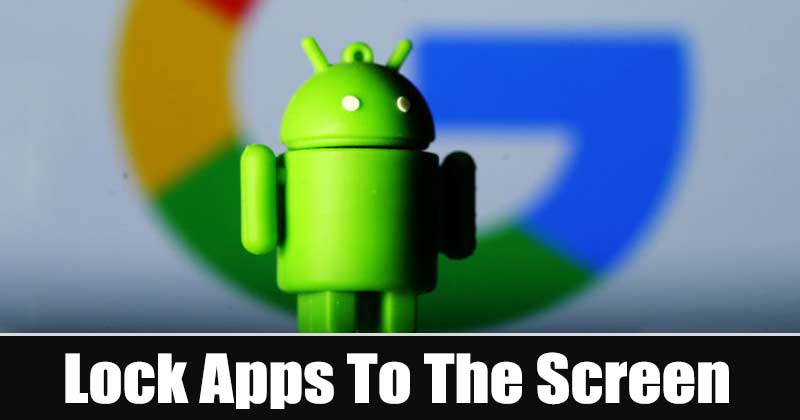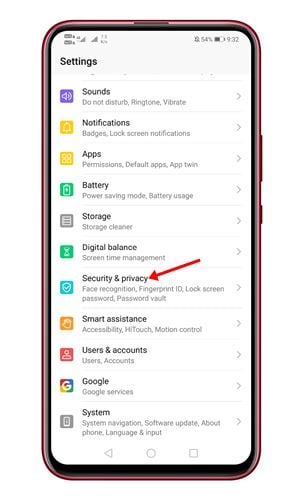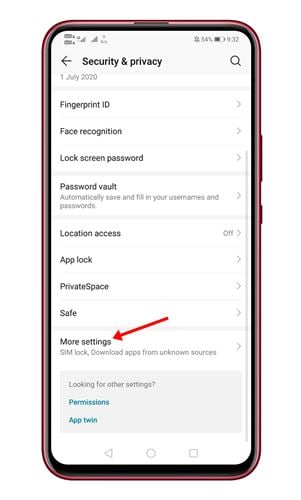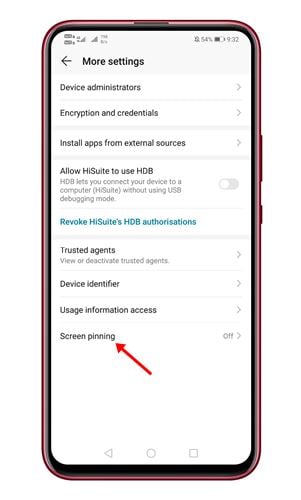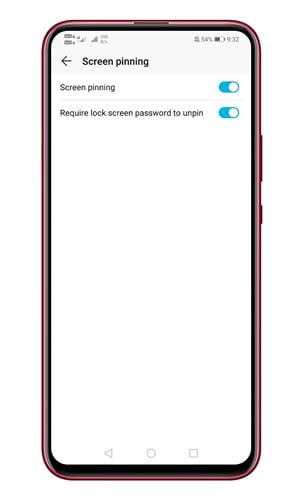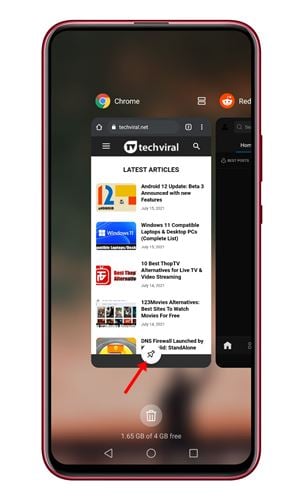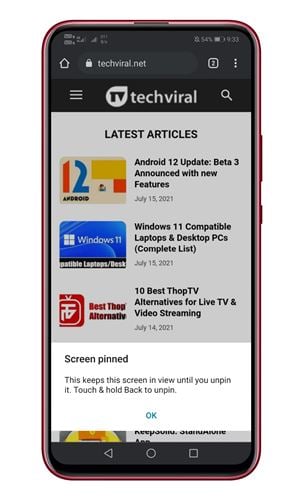I-lock ang mga Android app sa screen nga dali!
Atong dawaton nga adunay mga higayon nga kitang tanan kinahanglan nga ihatag ang atong mga telepono ngadto sa usa ka tawo. Bisan pa, ang problema sa pagtugyan sa mga Android phone ngadto sa uban mao nga sila maka-access sa daghan sa imong personal nga impormasyon.
Mahimo nilang ma-access ang imong gallery aron masusi ang imong pribadong mga litrato ug ablihan ang imong web browser aron makita ang mga website nga imong gi-browse ug daghan pang mga butang. Aron masulbad ang ingon nga mga butang, Giunsa ang Pag-lock sa Mga Screen Apps sa usa ka Android device adunay usa ka bahin nga gitawag nga "App Install".
Unsa ang pag-install sa aplikasyon sa usa ka Android smartphone?
Aw, ang App Pinning usa ka bahin sa seguridad ug pribasiya nga nagpugong kanimo sa pagbiya sa app. Kung nag-install ka og mga app, imong gi-lock kini sa screen.
Busa, bisan kinsa nga imong ihatag sa imong device dili makabiya sa app gawas kon sila nahibalo sa passcode o yawe nga kombinasyon sa pagtangtang sa naka-lock nga app. Kini usa ka mapuslanon nga bahin nga kinahanglan mahibal-an sa matag tiggamit sa Android.
Basaha usab: Top 10 Android Apps Wala Makita sa Google Play Store
Mga lakang sa pag-lock sa mga app sa screen sa usa ka Android device
Mao nga, sa kini nga artikulo, ipaambit namon ang usa ka lakang sa lakang nga giya kung giunsa ang pag-install sa app sa Android. Ang proseso mahimong sayon kaayo; Sunda ang pipila ka yano nga mga lakang nga gihatag sa ubos.
Lakang 1. Una, i-scroll down ang notification shutter ug i-tap ang settings gear icon.
Lakang 2. Sa panid sa Settings, i-tap "Seguridad ug Pribasiya" .
Lakang 3. Karon pag-scroll paubos hangtod sa katapusan, i-tap "Daghang mga setting"
Lakang 4. Karon pangitaa ang kapilian nga "Pag-install sa screen" o "Pag-install sa app"
Lakang 5. Sa sunod nga panid, i-enable ang opsyon nga "Pag-instalar sa Screen" . Usab, i-enable ang " Kinahanglan ang lock screen password aron ma-uninstall" . Kini nga opsyon mangutana kanimo sa pagsulod sa password aron ma-uninstall ang app.
Lakang 6. Karon i-tap ang katapusan nga buton sa screen sa imong Android device. Makita nimo ang bag-ong Pin icon sa ubos sa screen. I-tap ang Pin icon aron ma-lock ang app.
Lakang 7. Aron ma-uninstall ang app, hikap ug pugngi ang back button ug isulod ang password. Kini mag-uninstall sa app.
Basaha: Ang mga setting mahimong magkalainlain depende sa panit sa telepono. Bisan pa, ang proseso halos parehas sa matag Android device.
Kini mao ang! nahuman na ko. Kini mao ang paagi nga imong mahimo lock screen apps sa Android.
Busa, kini nga giya mao ang tanan mahitungod sa kon sa unsang paagi sa lock screen apps sa Android. Hinaot nga kini nga artikulo nakatabang kanimo! Palihog ipaambit usab sa imong mga higala. Kung adunay ka mga pagduhaduha bahin niini, ipahibalo kanamo sa kahon sa komento sa ubos.